Sedan introduktionen av iOS 14 erbjuder AirPods möjligheten att automatiskt växla mellan iPhones och iPads. Detta är oönskat under vissa omständigheter och kan avaktiveras om så önskas.
iOS 14 i kombination med den nuvarande AirPods firmware 3A283 möjliggör bekväm växling mellan flera enheter. Detta möjliggör ett smidigt byte från iPhone till iPad – och i framtiden även till Mac.
Men om funktionen skulle orsaka problem eller helt enkelt inte är önskvärd kan den enkelt avaktiveras. Speciellt om du ofta växlar mellan flera iOS-enheter kan denna automatiska växling vara irriterande.
iOS 14: Hur man inaktiverar automatisk växling
Inaktivering måste göras separat på varje enhet där den automatiska anslutningen av AirPods inte är önskvärd.
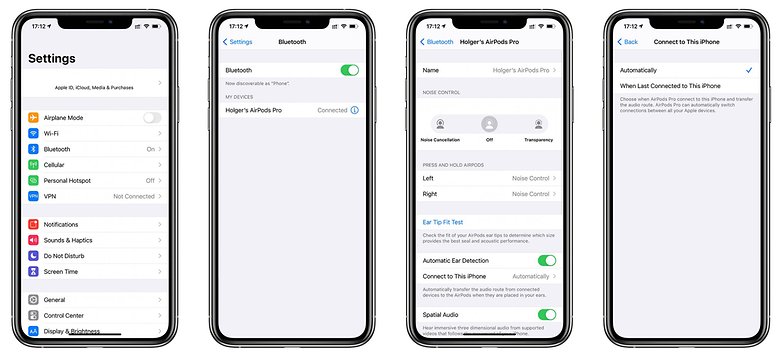
Avaktiveringen görs i några enkla steg via Bluetooth-inställningarna på AirPods. / © NextPit
För att avaktivera denna funktion måste du ansluta AirPods till önskad enhet och sedan öppna inställningarna på respektive iPhone eller iPad.
- Tryck på “Bluetooth”.
- Tryck på det lilla “i” bredvid de anslutna AirPods.
- Välj “Anslut till denna iPhone” eller “Anslut till denna iPad.
- Här kan du nu välja om anslutningen ska vara automatisk eller om AirPods endast ska ansluta automatiskt om de senast var anslutna till den valda enheten.
Den här nya funktionen kräver minst firmware 3A283. Den är kompatibel med AirPods (2:a generationen) och AirPods Pro. För närvarande stöds iOS 14 och iPadOS 14. I framtiden kommer även macOS Big Sur att få funktionen. Alla enheter måste vara registrerade med samma Apple-ID. Enligt Apple, den Apple ID måste skyddas med tvåfaktorsautentisering.
Den automatiska växlingen är användbar till exempel när du tittar på en video på iPad och sedan tar ett samtal på iPhone. I det här fallet kommer AirPods automatiskt att ansluta till iPhone för att prata med den som ringer.